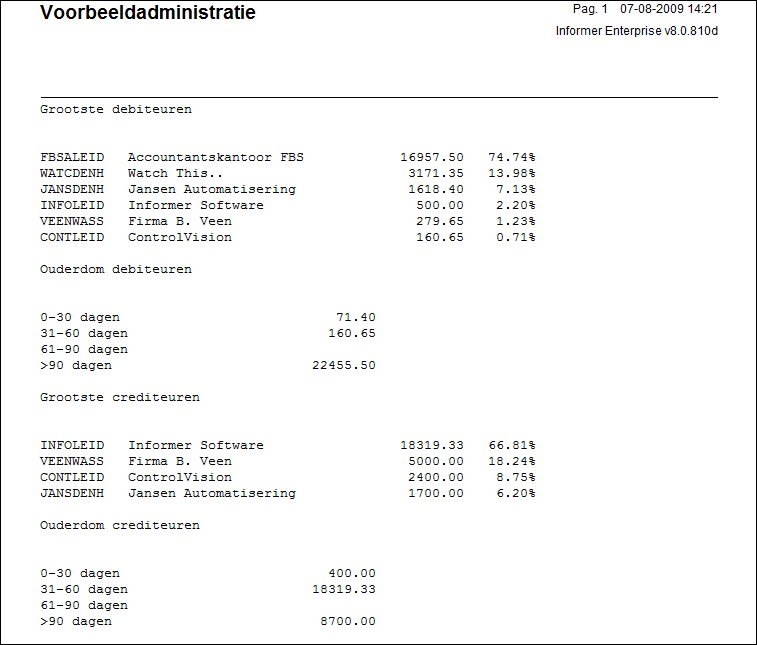Via de optie Quickscan kunt u een analyse van de belangrijkste gegevens uit de administratie maken. Het resultaat hiervan is een beknopt overzicht met informatie over inkooporders en omzet, en over het grootboek.
●Kies het menu Boekhouding > Management overzichten> Quickscan.
Het venster Quickscan wordt geopend.
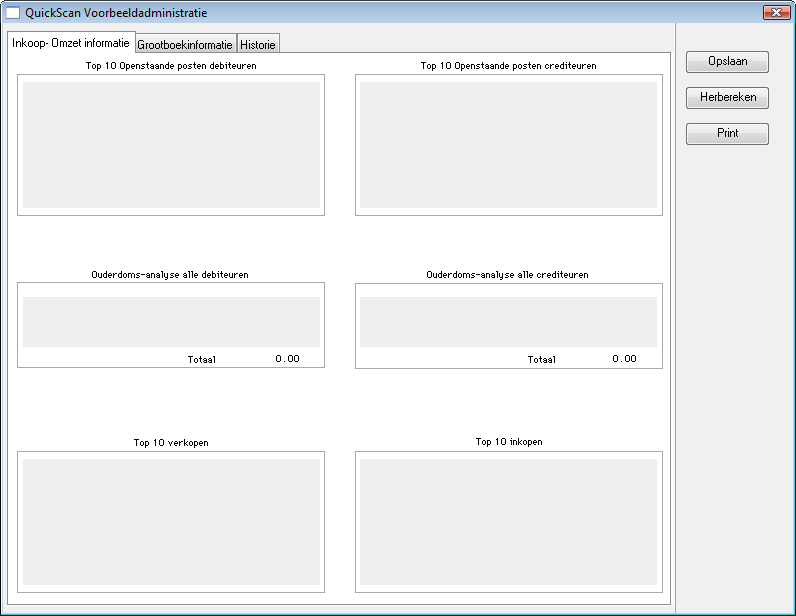
Als u de optie Quickscan voor het eerst gebruikt, zijn er nog geen gegevens beschikbaar en zijn alle tabbladen leeg. U moet dan eerst een analyse van de administratiegegevens uitvoeren. Ook als u eerder een quickscan heeft uitgevoerd en de geanalyseerde gegevens wilt actualiseren, moet u een analyse uitvoeren.
●Klik op de knop Herberekenen.
De melding U wilt een nieuwe QuickScan berekenen? verschijnt op het scherm.
●Klik in de melding op Ja om door te gaan.
De gegevens worden geanalyseerd. Afhankelijk van de hoeveelheid gegevens kan dit even duren.
Op het tabblad Inkoop- Omzetinformatie vindt u de volgende informatie:
●Top 10 Openstaande posten debiteuren: lijst met openstaande facturen van debiteuren
●Ouderdoms-analyse alle debiteuren: lijst met openstaande facturen van debiteuren, uitgesplitst naar ouderdom van de facturen
●Top 10 verkopen: lijst met verkopen
●Top 10 Openstaande posten crediteuren: lijst met openstaande facturen van crediteuren
●Ouderdoms-analyse alle crediteuren: lijst met openstaande facturen van crediteuren, uitgesplitst naar ouderdom van de facturen
●Top 10 inkopen: lijst met inkooporders
●Klik op het tabblad Grootboekinformatie.
Hier worden de gegevens van de grootboekrekeningen getoond.
●Als u bij een of meer verdichtingen heeft aangegeven dat deze niet in de quickscan moeten worden opgenomen, worden op het tabblad Grootboekinformatie niet alle of geen gegevens getoond (zie Verdichtingen).
Via de Knop Opslaan kunt u uitgevoerde analyses opslaan zodat u deze later via het tabblad Historie weer kunt bekijken.
●Klik op de knop Opslaan om de geanalyseerde gegevens op te slaan.
De melding Quickscan opgeslagen verschijnt op het scherm.
●Klik in de melding op OK om door te gaan.
●Klik op het tabblad Historie.
In de lijst ziet u de quickscan die u zojuist heeft opgeslagen. Per quickscan wordt de datum en tijd waarop deze is uitgevoerd, getoond. Ook kunt u zien welke medewerker de analyse heeft gemaakt. Door te dubbelklikken op een quickscan in de lijst, worden de gegevens van deze quickscan geladen en direct getoond op het tabblad Inkoop- Omzetinformatie. Als u de quickscan wilt verwijderen, houdt u de Alt-toets (Windows) of OPTION-toets (Macintosh) ingedrukt terwijl u dubbelklikt op de quickscan die u wilt verwijderen. Klik vervolgens in de melding Weet u zeker dat u de quickscan van [datum] wilt verwijderen? op Ja en in de melding Quickscan verwijderd op OK.
Met de knop Print drukt u een overzicht van de geanalyseerde gegevens af.
●Klik op de knop Print om de gegevens af te drukken.
Het venster Afdrukken wordt geopend.
●Selecteer hier de wijze van afdrukken (zie Gegevens afdrukken).
Het overzicht wordt aangemaakt en eventueel afgedrukt.